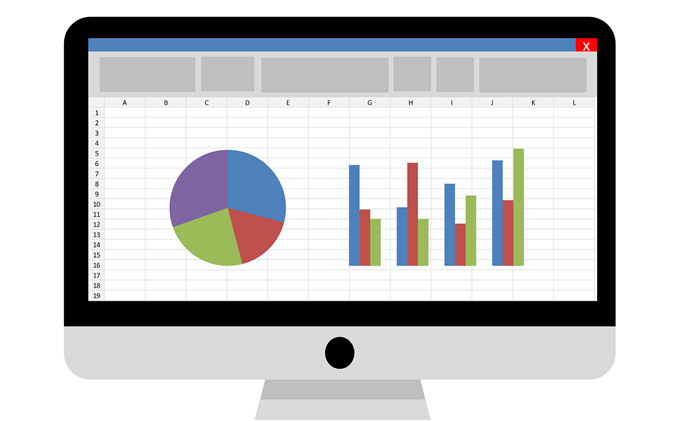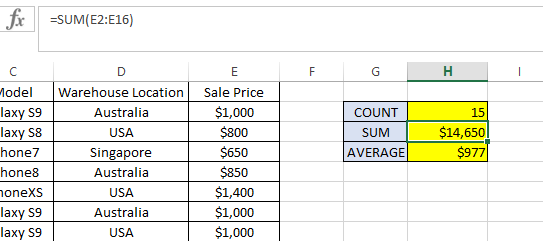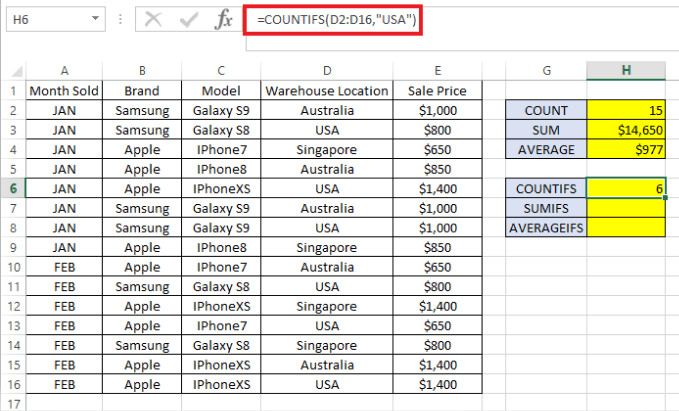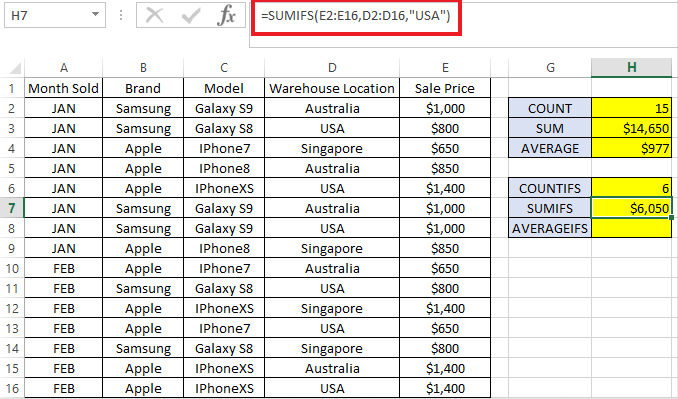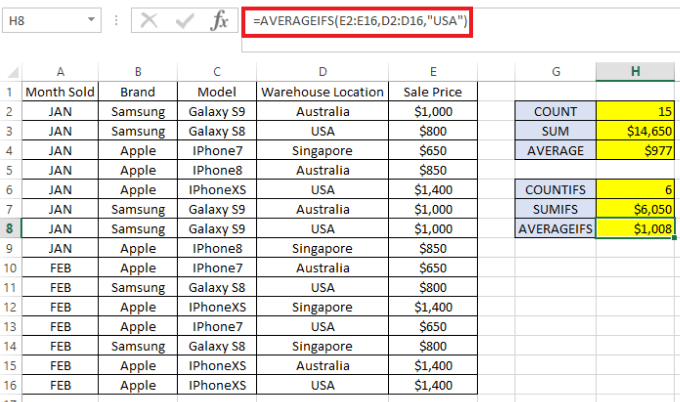Три наиболее часто используемые формулы в Excel, выполняющие простые математические вычисления: СЧЕТ , СУММ и СРЗНАЧ . Независимо от того, управляете ли вы финансовым бюджетом в Excel или просто отслеживаете свой следующий отпуск, вы, вероятно, уже использовали одну из этих функций раньше.
В этой статье мы рассмотрим основы этих трех функций и их соответствующих и полезных аналогов: СЧЁТЕЛИ, СУММЫСЛИ и СРЗНАЧЕСЛИ.
Предположим, мы начинаем новый онлайн-бизнес по продаже мобильных телефонов и у нас есть таблица, в которой перечислены продажи, совершенные нами за первые два месяца. Загрузите пример таблицы Excel здесь.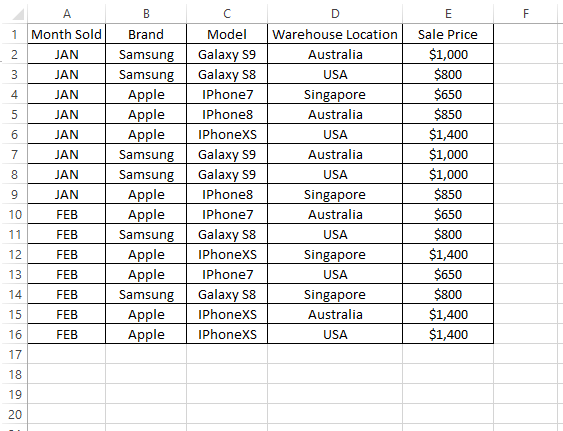
Excel СЧЁТ, СУММА и СРЗНАЧ
Чтобы узнать, сколько мобильных телефонов мы продали, мы можем быстро использовать формулу COUNT , как показано ниже:
=COUNT(E2:E16)
С другой стороны, чтобы получить общий объем продаж, мы можем использовать формулу СУММ , как показано ниже:
=SUM(E2:E16)
Наконец, чтобы узнать средний объем продаж всех телефонов, мы можем использовать формулу СРЕДНЕЕ , как показано ниже:
=AVERAGE(E2:E16)
Результат должен быть таким, как показано ниже:
Формулы СЧЕТ, СУММА и СРЗНАЧ будут работать только для записей, в которых значение ячейки имеет числовой формат. Любая запись в диапазоне формулы (т. е. E2:E16 в этом примере), не в числовом формате, будет игнорироваться.
Поэтому убедитесь, что все ячейки в формулах СЧЕТ, СУММА и СРЗНАЧ имеют формат Число , а не Текст . Попробуйте использовать ту же формулу, но с диапазоном E:E вместо E2:E16 . Он вернет тот же результат, что и раньше, поскольку игнорирует заголовок (т. е. Цена продажи ), который имеет текстовый формат.
А что, если мы хотим узнать количество продаж, общую сумму продаж и среднюю сумму продаж на телефон, только для тех, которые проданы в США? Здесь важную роль играют COUNTIFS, SUMIFS и AVERAGEIFS. Обратите внимание на формулу ниже:
СЧЁТЕСЛИ
Разбивка формулы:
Формула возвращает 6 — количество продаж товаров, отправленных со склада в США.
СУММИФ
Разбивка формулы:
Формула показывает общий объем продаж продукции, отправленной со склада в США, 6050 долларов США .
СРЗНАЧ
Разбивка формулы:
Формула показывает, что мы продавали продукт по цене около 1008 долларов США за телефон в США.
Все три формулы могут принимать более одного критерия. Например, если мы хотим узнать одинаковые цифры (т. е. COUNT , SUM и СРЗНАЧ ) для продуктов, продаваемых в США . >, но конкретно только для бренда Samsung , нам просто нужно добавить диапазон проверяемых данных, а затем его критерии.
См. пример ниже, где к первоначальным проверкам критериев добавляется второй критерий. (Синий текст обозначает первый критерий, а красный — второй критерий).
=COUNTIFS(D2:D16,"USA", B2:B16,"Samsung")=SUMIFS(E2:E16,D2:D16,"USA", B2:B16,"Samsung") =AVERAGEIFS(E2:E16,D2:D16,"USA", B2:B16,"Samsung")
Вы заметите, что в Excel также есть формулы СЧЁТЕСЛИ , СУММЕСЛИ и СРЗНАЧЕСЛИ без суффикса “S” . Они используются аналогично COUNTIFS , SUMIFS и AVERAGEIFS . Однако те, у кого в формуле нет суффикса “S” , имеют ограничение: в каждой формуле можно использовать только один критерий.
Поскольку синтаксис немного отличается, я бы рекомендовал использовать COUNTIFS , SUMIFS и AVERAGEIFS только потому, что его можно использовать для любого одного критерия. или больше, если необходимо. Наслаждайтесь!
.